iPhone 使用手册
- 欢迎使用
-
-
- 兼容 iOS 18 的 iPhone 机型
- iPhone XR
- iPhone XS
- iPhone XS Max
- iPhone 11
- iPhone 11 Pro
- iPhone 11 Pro Max
- iPhone SE(第 2 代)
- iPhone 12 mini
- iPhone 12
- iPhone 12 Pro
- iPhone 12 Pro Max
- iPhone 13 mini
- iPhone 13
- iPhone 13 Pro
- iPhone 13 Pro Max
- iPhone SE(第 3 代)
- iPhone 14
- iPhone 14 Plus
- iPhone 14 Pro
- iPhone 14 Pro Max
- iPhone 15
- iPhone 15 Plus
- iPhone 15 Pro
- iPhone 15 Pro Max
- iPhone 16
- iPhone 16 Plus
- iPhone 16 Pro
- iPhone 16 Pro Max
- 设置基础功能
- 让 iPhone 成为你的专属设备
- 拍摄精美的照片和视频
- 与亲朋好友保持联系
- 与家人共享功能
- 在日常生活中使用 iPhone
- Apple 支持提供的专家建议
-
- iOS 18 的新功能
-
- 阅读 PDF
- 指南针
- 快捷指令
- 提示
- 版权
在 iPhone 上为“语音备忘录”录音添加第二个音层
在 iPhone 16 Pro 和 iPhone 16 Pro Max 上,你可以将人声音层录制在乐器录音上,且无需使用耳机(iOS 18.2 或更高版本)。此功能可让你捕捉音乐灵感:为现有乐器录音添加人声或旁白、尝试融入歌词、为纯音乐配和声等。
添加第二个音层
在 iPhone 上前往“语音备忘录” App
 (在“实用工具”文件夹中)。
(在“实用工具”文件夹中)。在录音列表中,轻点待添加人声音层的录音,然后轻点
 查看波形。
查看波形。轻点
 。
。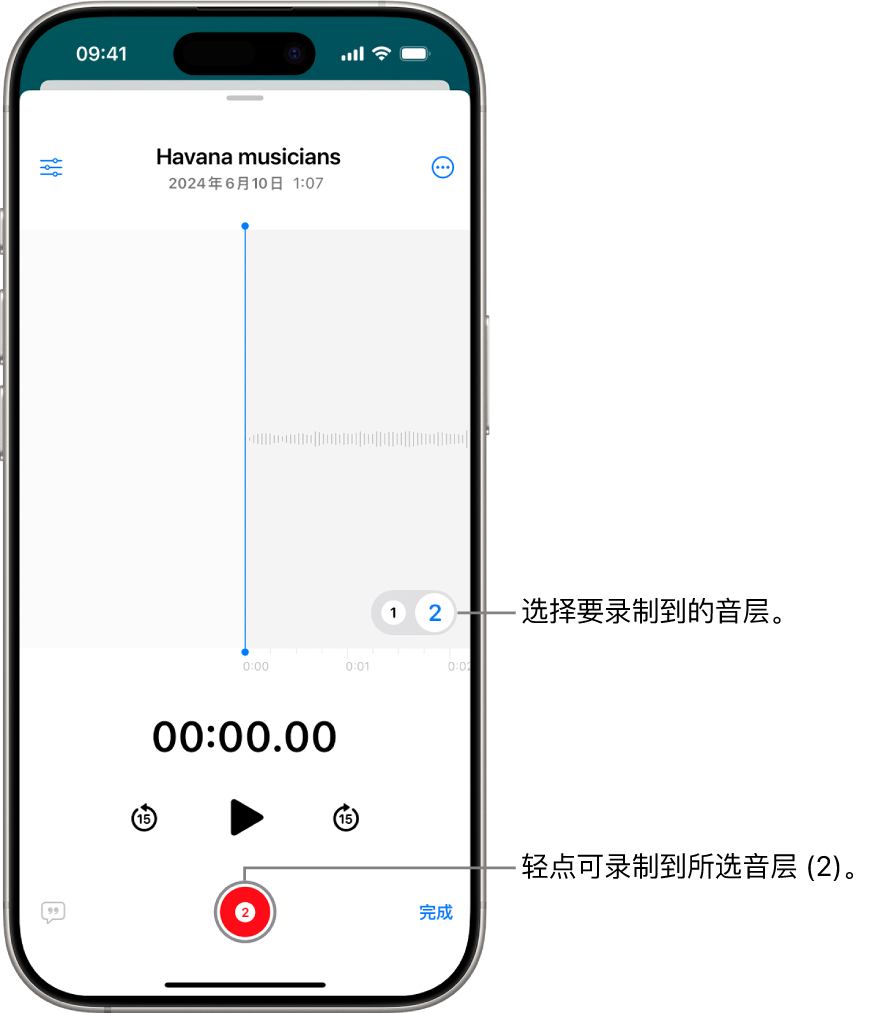
轻点
 ,然后录制第二个音层。
,然后录制第二个音层。在录音列表中,分层录音由
 表示。
表示。
虽然只能在 iPhone 16 Pro 或 iPhone 16 Pro Max 上创建分层录音,但你可以在运行 iOS 18.2、iPadOS 18.2、macOS Sequoia 15.2 或更高版本的任何设备上播放分层录音。
分层录音使用 QTA(QuickTime 音频)格式。运行 iOS 18.1、iPadOS 18.1、macOS Sequoia 15.1 或更低版本的设备上不会显示分层录音。但当你分离音层后,每个音层会使用 .m4a 格式且会显示在运行 iOS 18.1、iPadOS 18.1、macOS Sequoia 15.1 或更低版本的设备上。
【注】只有第一个音层可被转写或以立体声录制。(有关支持听写文本的软硬件和语言,请参阅在 iPhone 上查看“语音备忘录”听写文本。)你可以同时编辑分层录音的两个音层,除非已分离音层。
音层混音
录制第二个音层后,你可以对两个音层进行混音。
在 iPhone 上前往“语音备忘录” App
 (在“实用工具”文件夹中)。
(在“实用工具”文件夹中)。轻点要进行混音的分层录音。
轻点
 查看波形,然后轻点
查看波形,然后轻点  。
。拖移“音层混音”滑块对音层进行混音。
音层分离
录制第二个音层后,你可以分离两个音层进行单独编辑或播放。
在 iPhone 上前往“语音备忘录” App
 (在“实用工具”文件夹中)。
(在“实用工具”文件夹中)。在查看波形时,轻点
 ,然后轻点“分离音层”。
,然后轻点“分离音层”。轻点“完成”返回录音列表。
这两个音层会作为单独录音显示在列表中。你可以对其单独进行选择、编辑和播放。